- Kirjoittaja Abigail Brown [email protected].
- Public 2023-12-17 06:46.
- Viimeksi muokattu 2025-06-01 07:16.
Keeawayt
- Pikakuvakkeiden avulla voit automatisoida Mac-sovelluksesi vetämällä ja pudottamalla.
- Automatisoi tylsiä tehtäviä tai luo tehokkaita erätoimintoja.
- Monissa sovelluksissa on jo sisäänrakennetut pikakuvakkeet.
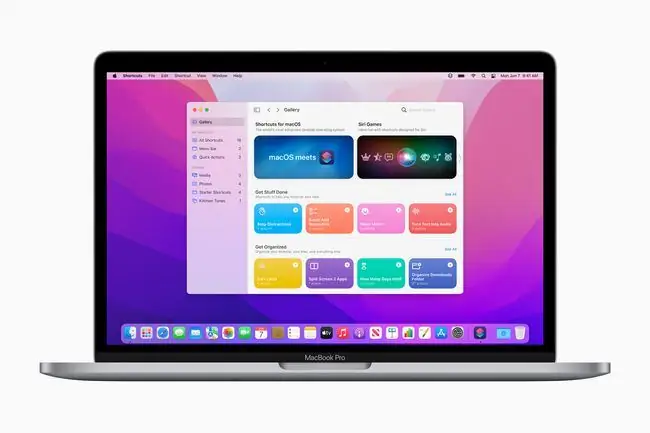
Shortcuts, iPhone- ja iPad-automaatiopaketti, on nyt Macissa, ja se on hienoa - kun se toimii.
MacOS Montereyn alkuperäisessä julkaisussa Shortcuts on melko epäselvä. Käyttöliittymä on häiriötön, ja useat perustoiminnot eivät edes toimi. Mutta tästä huolimatta pikakuvakkeet ovat iso juttu Macille. Se tekee jo käyttämiesi sovellusten automatisoinnista helppoa, melkein triviaalia. Mikä parasta, monet sovellukset ovat jo lisänneet Mac Shortcuts -tuen vain muutama päivä julkaisun jälkeen.
"Uskon edelleen, että Shortcuts tulee perille, ja uskon, että Apple on sitoutunut pikanäppäimiin Macissa, mutta Montereyn mukana toimitettu Shortcuts-versio on edelleen enemmän lupaus kuin toimiva ratkaisu", Apple Watcher kirjoittaa. ja podcaster John Vorhees Mac Storiesissa.
Automaattinen
Mac-käyttäjillä on ollut automaatiovaihtoehtoja vuosia AppleScriptistä Automatoriin ja melkein mihin tahansa muuhun ohjelmointikieleen. Mutta iOS:lle syntynyt Shortcuts on nykyaikaisempi järjestelmä, joka on paljon helpompi käyttää ja monella tapaa tehokkaampi kuin nuo vanhemmat menetelmät.
Jos AppleScript vaatii, että kirjoitat (tai liität) tekstiä aivan kuten tavallisen koodin kirjoittamisessa, pikakuvakkeiden avulla voit vetää ja pudottaa toimintalohkoja tyhjälle kankaalle. Näitä lohkoja voidaan säätää tekemään täsmälleen mitä haluat, ja sitten kun suoritat pikakuvakkeen, lohkot suoritetaan järjestyksessä.
Hyvin yksinkertainen mutta hyödyllinen esimerkki, voit rakentaa pikakuvakkeen, joka hyväksyy kuvat valokuvakirjastostasi. Se muuttaisi kuvan kokoa, poistaisi sijaintitiedot ja tallentaisi sen takaisin kirjastoosi. Se näyttäisi suunnilleen tältä:
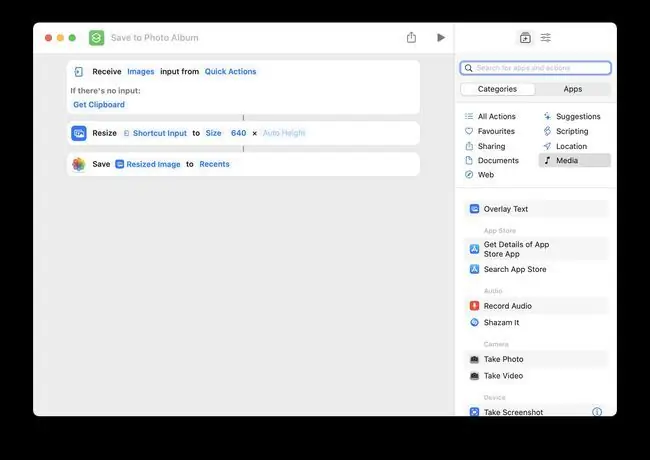
Monimutkaisuus ja teho lisääntyvät siitä eteenpäin. Toisin kuin edellisessä vedä ja pudota -automaatioyrityksessä Macissa - Automator-Shortcutsilla on jo erinomainen tuki kolmannen osapuolen kehittäjiltä. Tämä on välttämätöntä, koska ilman sitä ei ole mitään automatisoitavaa. Eikä pikanäppäinten tarvitse olla hienoja.
"[I] Kytke valot päälle/pois valikkorivin kautta, jotta minun ei tarvitse käyttää Home-sovellusta macOS:ssä", ohjelmistokehittäjä Patrick Steiner kertoi Lifewirelle Twitterin kautta.
Upeat pikakuvakkeet
Et yllätä, että useimmat varhaiset pikanäppäimet hyväksyneet Mac-sovellukset aloittivat toimintansa iOS-sovelluksina. Mutta joidenkin laajojen konepellin alla tehtyjen muutosten ansiosta mikä tahansa Mac-sovellus voi lisätä omia pikakuvakkeitaan - ei vain iOS:stä siirrettyjä sovelluksia.
Katsotaanpa joitain parhaista sovelluksista, joiden kanssa voit aloittaa tänään.
Kuvat
Darkroom on vaihtoehto sisäänrakennetulle Photos-sovellukselle ja käyttää jopa olemassa olevaa iCloud-valokuvakirjastoasi. Siinä on tällä hetkellä vain muutama toiminto, mutta niiden avulla voit suorittaa perustoimintoja ja käyttää Darkroomin tehokkaita suodattimia.
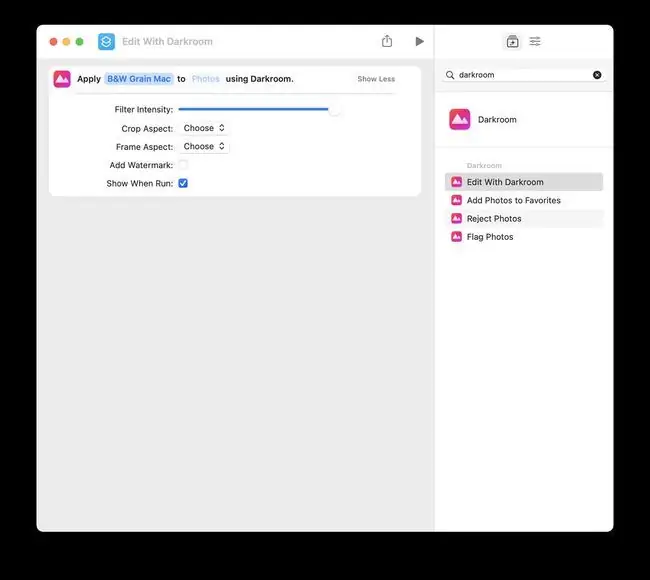
Vielä vaikuttavampi vaihtoehto on Pixelmator Pro, joka sisältää niin monia pikanäppäimiä, etteivät ne kaikki mahdu tähän kuvakaappaukseen. Ja ne ovat myös tehokkaita toimintoja, mukaan lukien sovelluksen tavaramerkki ML-resoluutiotyökalu, joka voi skaalata kuvaa laadun heikkenemättä.
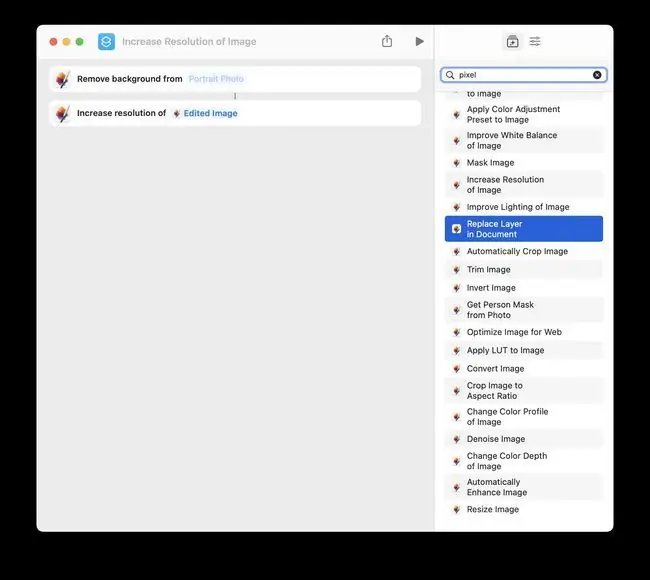
Itse asiassa, tässä on hyvä mainita eräautomaatio. Pikanäppäimet ovat hyviä kahdentyyppisiin tehtäviin. Yksi on se, kun sinun on tehtävä työ usein, ja sen tekeminen manuaalisesti vaatii paljon vaivaa. Minulla on esimerkiksi iPad-pikakuvake, joka nappaa lukemani verkkosivun URL-osoitteen, lisää sen Trelloon, nappaa sitten Trello-linkin ja lisää sen Craftiin sekä alkuperäisen artikkelin yhteenvedon. Tämän tekeminen manuaalisesti on todella tuskaa.
Toinen pikakuvake on sellainen, jota voit käyttää erissä. Sinulla voi esimerkiksi olla kansio täynnä kuvia, joiden kokoa on muutettava, lisättävä vesileima ja lähetettävä ne palvelimelle. Siellä Pixelmator Pron pikakuvakkeet ovat hyödyllisiä.
Teksti
Drafts on yksi hyödyllisimmistä Mac- ja iOS-sovelluksista. Kirjoitat (tai sanelet) tekstiä ja toimit sen jälkeen. Tai ei. Luonnoksilla voi tehdä melkein mitä tahansa tekstiä, koska siinä on sisäänrakennettu automaatiojärjestelmä.
Tämän yhdistäminen pikanäppäimiin on tehokasta, koska voit suorittaa jonkin luonnosten toiminnoista pikanäppäimillä. Luonnosten avulla voit tehdä mitä tahansa, aina muistutuksen tai muistiinpanon luomisesta tekstistäsi sen kääntämiseen ja blogitekstin julkaisemiseen WordPressissäsi. Ja nyt se toimii pikakuvakkeiden kanssa.
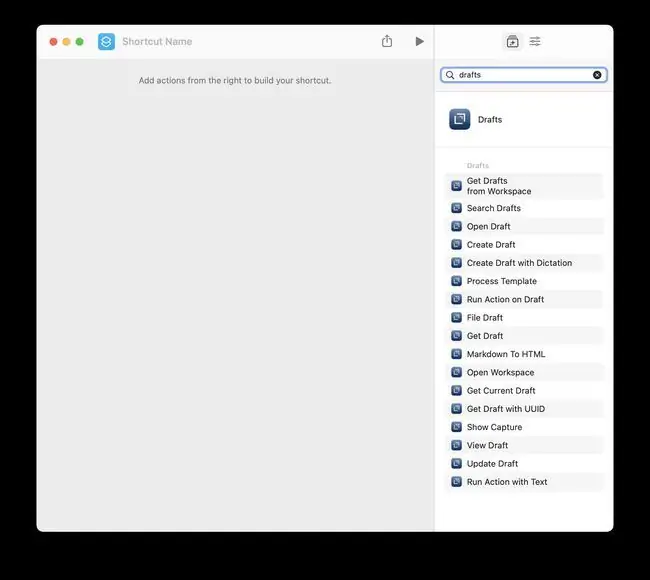
Craft on toinen loistava tekstipohjainen sovellus, vaikka tätä käytetäänkin tietojen ja kuvien kirjoittamiseen ja järjestämiseen. Silläkin on rajoitettu joukko toimintoja, mutta olen käyttänyt niitä iPadilla jo jonkin aikaa, ja ne ovat enemmän kuin tarpeeksi työn suorittamiseen. Tämä on toinen vinkki - pitkä lista toiminnoista on hyvä, mutta pieni mutta hyvin valittu sarja voi olla hyödyllisempi sovelluksesta riippuen.
Toivottavasti tämä artikkeli on inspiroinut sinua tutustumaan pikakuvakkeisiin. Varo vain - Macin Pikakuvakkeet-sovelluksen nykyinen tila ei ole osoitus tavanomaisesta käyttökokemuksesta. Pidä hauskaa.






